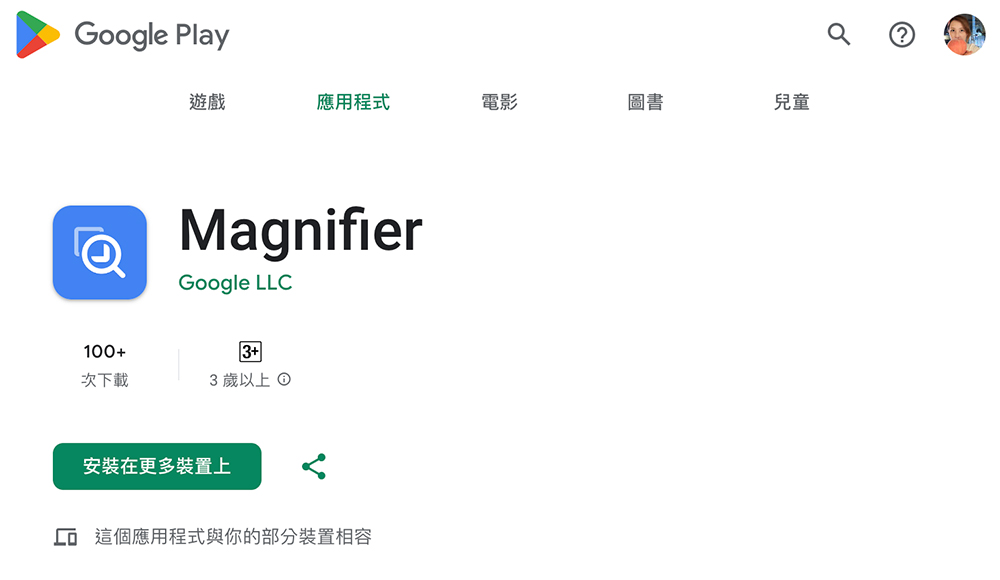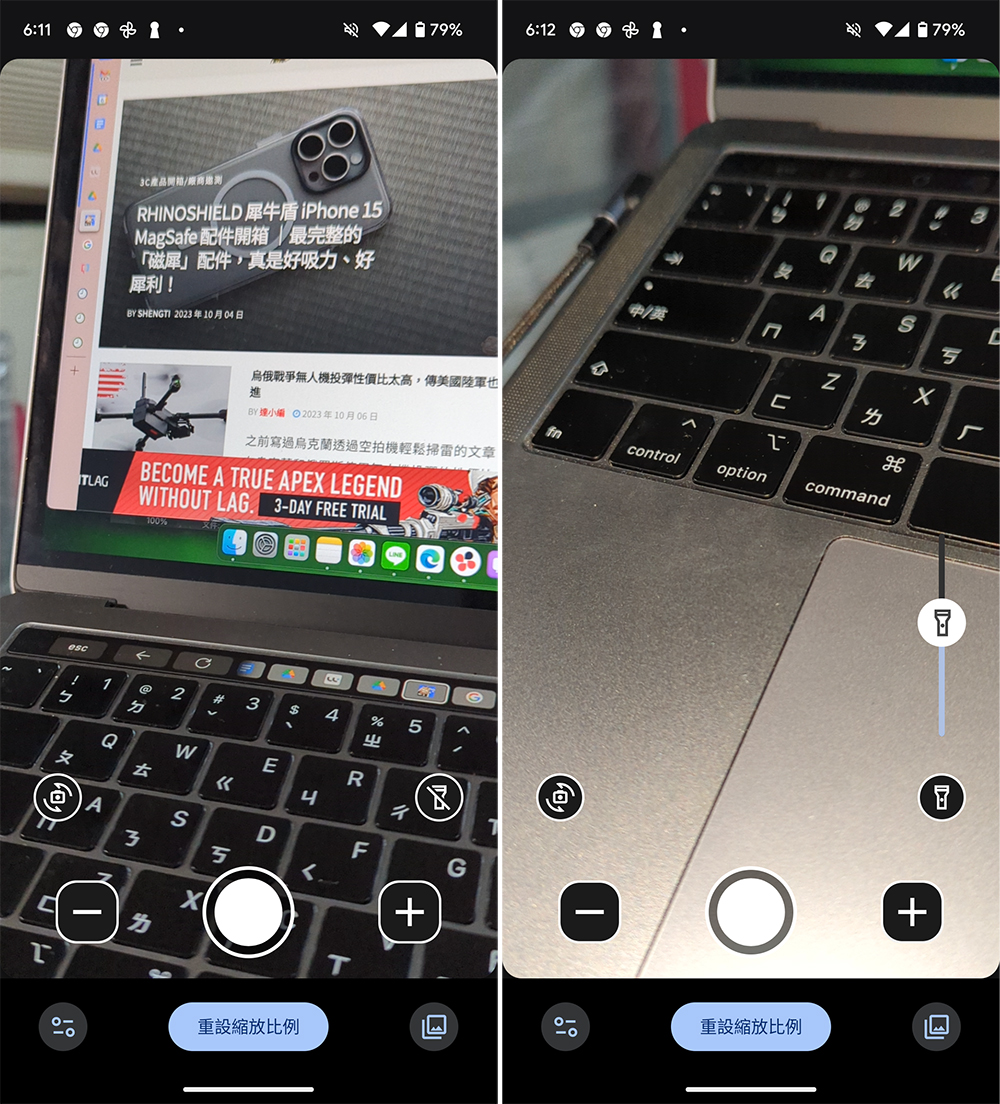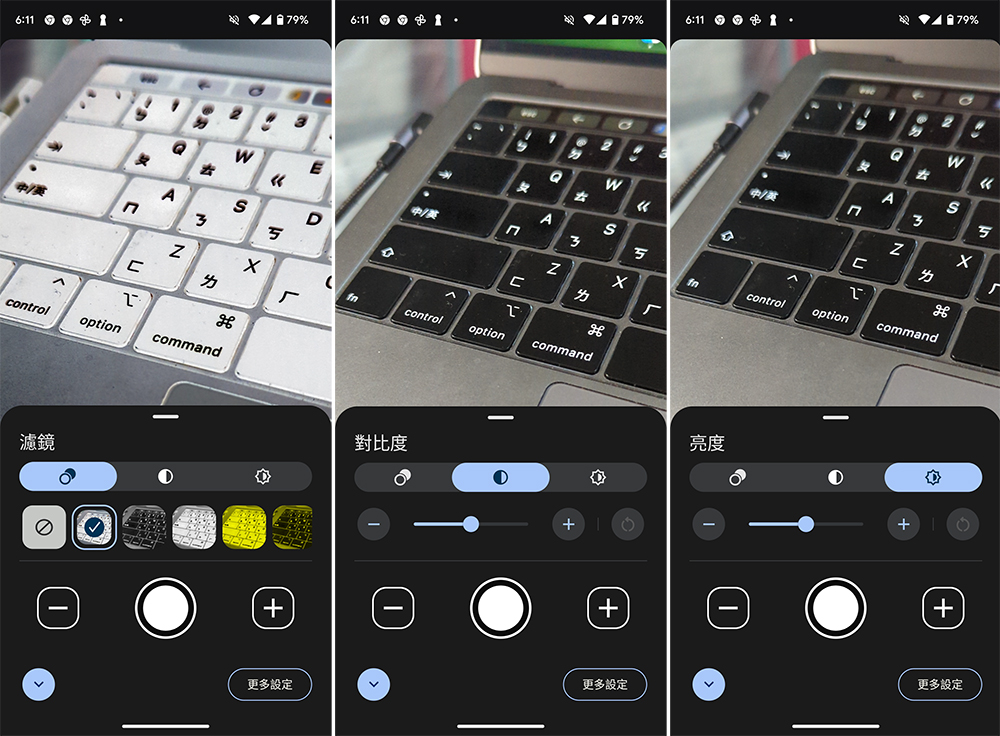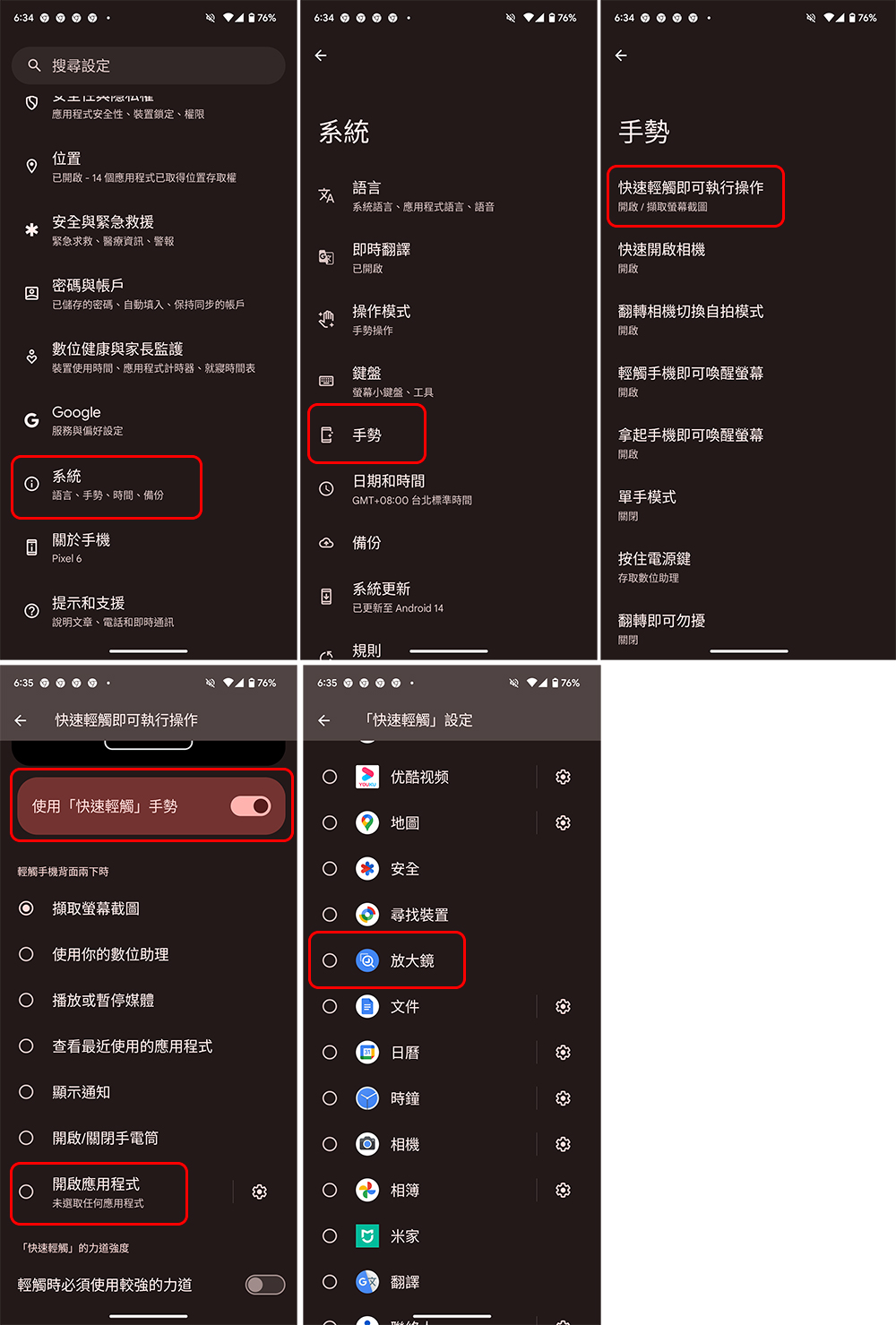在 Pixel 8 和 Pixel 8 Pro 上首次亮相後,Google 自家的新放大鏡應用「Magnifier」現在已經可以於 Play 商店裡下載。它可以讓你放大過小的文字、查看物件的詳細資訊、放大遠處的文字如接到標誌或餐廳牆上菜單等視覺效果,還可以自動調整亮度,非常方便實用。

在 Pixel 8 和 8 Pro 上首秀後,Magnifier 放大鏡現可於 Play 商店下載
Magnifier 應用程式由 Google 出品,支援 Pixel 5 以後的機型,應用程式的圖示相當簡單直白,藍底色加上白色放大鏡,一看就知道它的用途。
【點這裡前往 Play 商店安裝】
安裝好開啟該應用後,整體介面就跟手機中的相機應用類似。在中央快門鈕兩側是放大與縮小按鈕,可平滑過渡地將縮放螢幕上的標的。在右側還可以看到一個手電筒圖示,在你只是將手機當放大鏡時,可以開啟手電筒並拉動滑桿調整亮度讓你更清楚查看近距離文字內容。如果你是要將文字拍攝下來,則手電筒可以提高亮度,讓拍攝內容更清晰。
最下方的中央有個重設縮放比例,左側則是設定鈕,就像重新設計過的 Google 相機一樣,你可以透過螢幕上的即時預覽來查看想要套用的彩色濾鏡、調整亮度和對比度等。角落的更多設定則可以讓你打開/關閉顯示的項目。這個所謂的濾鏡跟我們拍照時的美美風格濾鏡不太一樣,而是為各種視力缺陷、障礙的人所提供的色彩轉換,像是色彩反轉、黃底黑字等,可選擇最適合自己而且看得最清楚的項目來使用。
在你捕捉影像後,同樣可以繼續套用濾鏡、調整對比度和亮度,還能點擊右上角的小圖示,將影像交給智慧鏡頭進行分析、文字複製和文字轉影音。另外,你還可以將影像保存到新的設備資料夾中,請且能夠從主畫面右下角瀏覽特定於放大鏡的相簿,最後你可以透過系統功能共用。
Google 建議如果是視力較弱的用戶,可以將放大鏡設定為機背連點兩下的快速輕觸,更方便你取用:
- 打開設定應用,點擊進入「系統」。
- 點擊「手勢」,然後點選「快速輕觸即可執行操作」。
- 先將「使用快速輕觸手勢」打開,然後在下方點選「開啟應用程式」。
- 從應用程式清單中選擇「放大鏡」。